شما در حال مشاهده اسناد Apigee Edge هستید.
به مستندات Apigee X بروید . اطلاعات
عیب یابی API کند
تجسم داده ها یک ابزار مهم عیب یابی است. Apigee Edge همیشه در حال جمع آوری و تجزیه و تحلیل داده ها برای API های شما است و تجسم قوی ترین راه برای باز کردن قفل، مقایسه، تضاد و ارزیابی آن داده ها است.
بنابراین، فرض کنید از مشتریان (شاید از طریق تماسهای پشتیبانی، سایتهای رسانههای اجتماعی یا انجمنهای کاربران) شنیدهاید که یکی از APIهای شما کند است. تجسم می تواند کمک کند. از کجا شروع می کنید؟
علل احتمالی را در نظر بگیرید و آزمایش کنید
علل احتمالی ممکن است شامل موارد زیر باشد:
- اگر کندی فقط توسط یک برنامه دیده می شود یا از چندین برنامه است؟ اگر یک برنامه است، پس ممکن است مشکل از برنامه باشد.
- اگر توسط چندین کاربر در چندین برنامه مشاهده می شود و به نظر می رسد کاربران در یک مکان جغرافیایی هستند، ممکن است یک مشکل شبکه باشد.
- اگر هیچ یک از این مشکلات را نمی بینید، ممکن است مشکل از Apigee Edge باشد. اگر اخیراً خطمشی را اضافه یا بهروزرسانی کردهاید. ممکن است به اشتباه پیکربندی شود.
- اگر کل زمان پاسخ به عنوان بالا گزارش شده است، اما میانگین زمان پاسخ نقطه پایانی تغییر نکرده است، ممکن است مشکل Apigee باشد. اگر میانگین زمان پاسخ نقطه پایانی نیز بالا باشد، ممکن است مشکلی در شبکه بین Apigee و سرور هدف یا یک سرور برنامه داخلی باشد.
تجسم کنید که کدام API کند است
برای کشف اینکه کدام API عملکرد ضعیفی دارد، یک رویکرد این است که میانگین زمان پاسخ همه API های خود را مقایسه کنید تا ببینید آیا یکی از آنها خارج از خط است یا خیر.
- API Proxies را از منوی APIs انتخاب کنید.
- در بخش Performance صفحه API Proxies، Average Response Time را از منوی Performance انتخاب کنید.
- محدوده ای از تاریخ ها را برای ارزیابی انتخاب کنید.
- انتخاب کنید کدام API را می خواهید ارزیابی کنید.
در طرح، به دنبال افزایش ناگهانی یا افزایش تدریجی زمان پاسخ باشید.
با یک گزارش سفارشی تجسم کنید
اگر مشکوک هستید که کدام API باعث ایجاد مشکل شده است، می توانید یک گزارش سفارشی ایجاد کنید که شامل نمودارها و نمودارهایی است که معیارهای خاصی را که انتخاب می کنید مقایسه می کند. برای مثال، میتوانید حداکثر زمان تأخیر را بر اساس برنامه و منبع تجسم کنید.
- همانطور که در زیر توضیح داده شده است، به صفحه گزارش های سفارشی دسترسی پیدا کنید.
لبه
برای دسترسی به صفحه گزارش های سفارشی با استفاده از رابط کاربری Edge:
- به apigee.com/edge وارد شوید.
- تجزیه و تحلیل > گزارش های سفارشی > گزارش ها را در نوار ناوبری سمت چپ انتخاب کنید.
Classic Edge (ابر خصوصی)
برای دسترسی به صفحه گزارش های سفارشی با استفاده از رابط کاربری Classic Edge:
- به
http:// ms-ip :9000وارد شوید، جایی که ms-ip آدرس IP یا نام DNS گره مدیریت سرور است. Analtyics > Reports را در نوار پیمایش بالا انتخاب کنید.
- در صفحه گزارشهای سفارشی، روی + گزارش سفارشی کلیک کنید.
- اصول گزارش سفارشی را پر کنید، میزان نمونه برداری خود و محیطی را که می خواهید آزمایش کنید انتخاب کنید.
- در بخش Y-Axis Measures، Total Response Time و Max را برای تابع Aggregate انتخاب کنید:

- Drilldowns را برای پروکسی API و مسیر درخواست مشخص کنید:
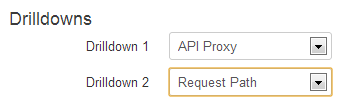
گزارش حاصل را تجزیه و تحلیل کنید
گزارش تأخیر جدید زمانهای پاسخ را بر اساس API و سپس هر منبع در یک API به شما نشان میدهد. با ترکیب این اطلاعات با آنچه در مورد معماری شبکه خود می دانید، می توانید به سرعت مسائلی را که ممکن است به زیرساخت شما مرتبط باشد، پیدا کنید.
سوراخ کن
میتوانید بدترین عملکرد API (یکی که بیشترین تأخیر را دارد) بررسی کنید.
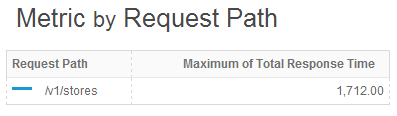
عمل کنید
اکنون که میدانید کدام منبع بد کار میکند، میتوانید شبکه خود را بررسی کنید تا ببینید آیا مشکلی در سرویس وجود دارد یا خیر، یا میتوانید بعد سومی مانند برنامه توسعهدهنده اضافه کنید تا ببینید کدام برنامهها تحت تأثیر این منبع کند قرار میگیرند، یا توسعهدهندهای که متوجه شوید کدام یک توسعه دهندگان تحت تأثیر منابع کند قرار می گیرند.
همانطور که می بینید، Edge API Analytics شامل چندین راه برای نزدیک شدن به یک مشکل خاص است و تجسم نقش مهمی در هر فرآیند عیب یابی ایفا می کند.
، شما در حال مشاهده اسناد Apigee Edge هستید.
به مستندات Apigee X بروید . اطلاعات
عیب یابی API کند
تجسم داده ها یک ابزار مهم عیب یابی است. Apigee Edge همیشه در حال جمع آوری و تجزیه و تحلیل داده ها برای API های شما است و تجسم قوی ترین راه برای باز کردن قفل، مقایسه، تضاد و ارزیابی آن داده ها است.
بنابراین، فرض کنید از مشتریان (شاید از طریق تماسهای پشتیبانی، سایتهای رسانههای اجتماعی یا انجمنهای کاربران) شنیدهاید که یکی از APIهای شما کند است. تجسم می تواند کمک کند. از کجا شروع می کنید؟
دلایل احتمالی را در نظر بگیرید و آزمایش کنید
علل احتمالی ممکن است شامل موارد زیر باشد:
- اگر کندی فقط توسط یک برنامه دیده می شود یا از چندین برنامه است؟ اگر یک برنامه است، پس ممکن است مشکل از برنامه باشد.
- اگر توسط چندین کاربر در چندین برنامه مشاهده می شود و به نظر می رسد کاربران در یک مکان جغرافیایی هستند، ممکن است یک مشکل شبکه باشد.
- اگر هیچ یک از این مشکلات را نمی بینید، ممکن است مشکل از Apigee Edge باشد. اگر اخیراً خطمشی را اضافه یا بهروزرسانی کردهاید. ممکن است به اشتباه پیکربندی شود.
- اگر کل زمان پاسخ به عنوان بالا گزارش شده است، اما میانگین زمان پاسخ نقطه پایانی تغییر نکرده است، ممکن است مشکل Apigee باشد. اگر میانگین زمان پاسخ نقطه پایانی نیز بالا باشد، ممکن است مشکلی در شبکه بین Apigee و سرور هدف یا یک سرور برنامه داخلی باشد.
تجسم کنید که کدام API کند است
برای کشف اینکه کدام API عملکرد ضعیفی دارد، یک رویکرد این است که میانگین زمان پاسخ همه API های خود را مقایسه کنید تا ببینید آیا یکی از آنها خارج از خط است یا خیر.
- API Proxies را از منوی APIs انتخاب کنید.
- در بخش Performance صفحه API Proxies، Average Response Time را از منوی Performance انتخاب کنید.
- محدوده ای از تاریخ ها را برای ارزیابی انتخاب کنید.
- انتخاب کنید کدام API را می خواهید ارزیابی کنید.
در طرح، به دنبال افزایش ناگهانی یا افزایش تدریجی زمان پاسخ باشید.
با یک گزارش سفارشی تجسم کنید
اگر مشکوک هستید که کدام API باعث ایجاد مشکل شده است، می توانید یک گزارش سفارشی ایجاد کنید که شامل نمودارها و نمودارهایی است که معیارهای خاصی را که انتخاب می کنید مقایسه می کند. برای مثال، میتوانید حداکثر زمان تأخیر را بر اساس برنامه و منبع تجسم کنید.
- همانطور که در زیر توضیح داده شده است، به صفحه گزارش های سفارشی دسترسی پیدا کنید.
لبه
برای دسترسی به صفحه گزارش های سفارشی با استفاده از رابط کاربری Edge:
- به apigee.com/edge وارد شوید.
- تجزیه و تحلیل > گزارش های سفارشی > گزارش ها را در نوار ناوبری سمت چپ انتخاب کنید.
Classic Edge (ابر خصوصی)
برای دسترسی به صفحه گزارش های سفارشی با استفاده از رابط کاربری Classic Edge:
- به
http:// ms-ip :9000وارد شوید، جایی که ms-ip آدرس IP یا نام DNS گره مدیریت سرور است. Analtyics > Reports را در نوار پیمایش بالا انتخاب کنید.
- در صفحه گزارشهای سفارشی، روی + گزارش سفارشی کلیک کنید.
- اصول گزارش سفارشی را پر کنید، میزان نمونه برداری خود و محیطی را که می خواهید آزمایش کنید انتخاب کنید.
- در بخش Y-Axis Measures، Total Response Time و Max را برای تابع Aggregate انتخاب کنید:

- Drilldowns را برای پروکسی API و مسیر درخواست مشخص کنید:
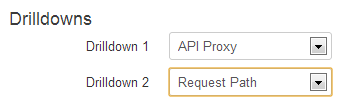
گزارش حاصل را تجزیه و تحلیل کنید
گزارش تأخیر جدید زمانهای پاسخ را بر اساس API و سپس هر منبع در یک API به شما نشان میدهد. با ترکیب این اطلاعات با آنچه در مورد معماری شبکه خود می دانید، می توانید به سرعت مسائلی را که ممکن است به زیرساخت شما مرتبط باشد، پیدا کنید.
سوراخ کن
میتوانید بدترین عملکرد API (یکی که بیشترین تأخیر را دارد) بررسی کنید.
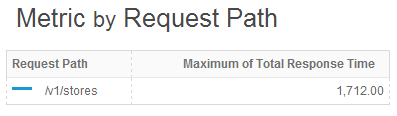
عمل کنید
اکنون که میدانید کدام منبع بد کار میکند، میتوانید شبکه خود را بررسی کنید تا ببینید آیا مشکلی در سرویس وجود دارد یا خیر، یا میتوانید بعد سومی مانند برنامه توسعهدهنده اضافه کنید تا ببینید کدام برنامهها تحت تأثیر این منبع کند قرار میگیرند، یا توسعهدهندهای که متوجه شوید کدام یک توسعه دهندگان تحت تأثیر منابع کند قرار می گیرند.
همانطور که می بینید، Edge API Analytics شامل چندین راه برای نزدیک شدن به یک مشکل خاص است و تجسم نقش مهمی در هر فرآیند عیب یابی ایفا می کند.

